13 võimalust Roku TV külmumise ja taaskäivitamise probleemi lahendamiseks
Miscellanea / / April 03, 2023
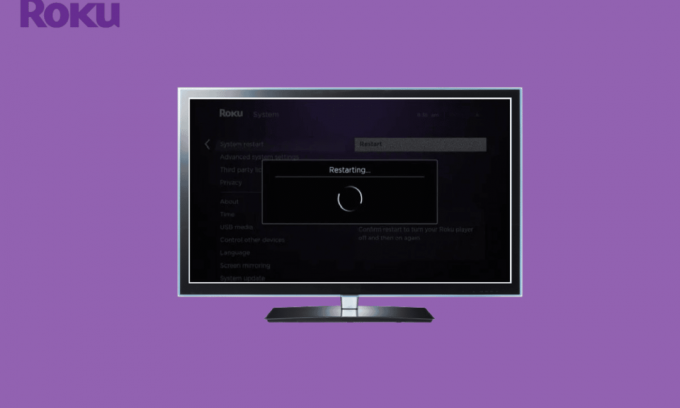
Paljudel juhtudel, kui avate Roku TV, et vaadata oma lemmiktelesaateid ja -filme, on see ühele ekraanile kinni jäänud, mõnikord võite isegi näha, et Roku TV taaskäivitub iseenesest. Roku TV külmutamine ja taaskäivitamine on levinud probleem, mis mõjutab paljude inimeste meelelahutuskogemust. Roku teleri külmumise probleemi võivad põhjustada mitmed tegurid, sealhulgas valed sätted ja ühildumatud HDMI-kaablid. Kui aga Roku TV Netflixis külmub, võib probleem olla seotud rakendusega, mitte Roku teleriga. Kui teie TCL Roku teler taaskäivitub, on see teile ideaalne juhend. Selles juhendis selgitame põhjuseid ja arutame Roku TV-ga probleemi lahendamise meetodeid.
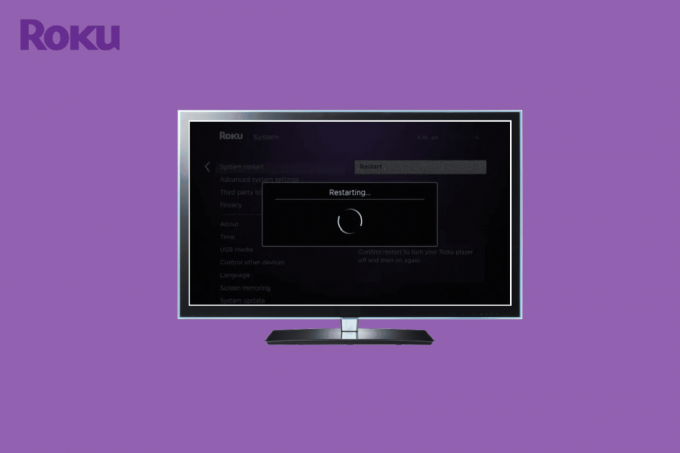
Sisukord
- Kuidas lahendada Roku TV külmumise ja taaskäivitamise probleem
- Mis on Roku TV külmumise ja taaskäivitamise probleemi põhjused?
- 1. meetod: HDMI-ühenduse tõrkeotsing
- 2. meetod: Interneti-ühenduse tõrkeotsing
- 3. meetod: eemaldage kõrvaklapid või kõrvaklapid
- 4. meetod: kontrollige võimalikke häireid
- 5. meetod: Roku seadme toitetsükkel
- 6. meetod: ennistage Roku seadete muudatused
- 7. meetod: lülitage ribalaiuse säästja välja
- 8. meetod: parandage Roku kaugjuhtimispult
- 9. meetod: lülitage värskendussageduse automaatse reguleerimise seaded välja
- 10. meetod: rakenduste või kanaliprobleemide tõrkeotsing
- 11. meetod: värskendage Roku seadet
- 12. meetod: lähtestage Roku seade
- 13. meetod: võtke ühendust Roku klienditoega
Kuidas lahendada Roku TV külmumise ja taaskäivitamise probleem
Jätkake selle artikli lugemist, et saada üksikasjalikult teavet Roku TV külmutamise probleemi lahenduste kohta.
Mis on Roku TV külmumise ja taaskäivitamise probleemi põhjused?
Roku seadmete külmumisprobleemid võivad olla mitmel põhjusel. Järgmised on mõned selle vea levinumad põhjused.
- Selle vea levinumad põhjused on valed HDMI-ühendused või vigased HDMI-kaablid.
- A halb internetiühendus võib käivitada ka Roku seadmete külmumisprobleemid.
- Kõrvaklappide või kõrvaklappide ühilduvusprobleemid võivad samuti põhjustada ekraani hangumist voogesituse ajal.
- Vale laadimine seda probleemi võib põhjustada ka Roku seade.
- Taustal või ekraanisäästja seadetes tehtud muudatused võivad samuti põhjustada külmumisprobleeme.
- Ribalaiuse säästmise funktsioon võib põhjustada ka Roku külmumise.
- Veale võib kaasa aidata ka Roku kaugjuhtimispuldi vale kasutamine.
- Värskendussageduse automaatse reguleerimise seaded võivad selle vea põhjustada ka paljudes Roku seadmetes.
- Vead erinevates Roku seadmesse installitud rakendused võivad videote voogesituse ajal külmumisprobleeme põhjustada.
- An Roku süsteemi aegunud versioon võib ka selle vea vallandada.
- Erinevad Roku seadmega seotud probleemid võivad põhjustada palju vigu, sealhulgas ekraani külmumise probleemi.
Järgmises juhendis käsitleme Roku TV külmumise ja taaskäivitamise probleemi lahendamise meetodeid.
1. meetod: HDMI-ühenduse tõrkeotsing
Üks levinumaid põhjusi, miks Roku TV Netflixis külmub, on valed HDMI-kaabli ühendused. Kui teie HDMI-kaablid pole Roku seadmega korralikult ühendatud, võivad tekkida AV-sünkroonimisprobleemid, voolukatkestused ning TCL Roku teler taaskäivitub ja hangub. Soovitatav on kasutada HDMI-kaableid, mis toetavad HDCP 2.2 ühendusi. HDCP-ühendused võimaldavad teil voogesitada teatud kanaleid, nagu Amazon Prime ja Netflix. Seetõttu saate oma Roku seadme külmumise ja taaskäivitamise probleemide vältimiseks kontrollida HDMI-kaabli ühendusi. Kui leiate vigase kaabli, asendage see probleemi vältimiseks uuega.
2. meetod: Interneti-ühenduse tõrkeotsing
Üks esimesi asju, mida saate Roku TV külmumise ja taaskäivitamise probleemi lahendamiseks teha, on kontrollida, kas teie WiFi-ruuter on korralikult ühendatud. Üldjuhul on võrguühenduse vead põhjustatud ebaõigetest ruuteriühendustest. Seetõttu, kui teie Roku seadmel on jätkuvalt probleeme külmutamise või taaskäivitusega, veenduge, et olete WiFi-ruuteri korralikult ühendanud. Kui teie WiFi-ruuter ei põhjustanud Roku seadme külmumist, võib probleem olla teie Interneti-teenuse pakkujas. Interneti-teenuste kasutamiseks peab teie seadmes olema aktiivne Interneti-pakett. Kui teie Interneti-teenus on aeglane või ebastabiilne, peaksite lugema Aeglane Interneti-ühendus? 10 võimalust Interneti kiirendamiseks! juhend Interneti kiirendamiseks.

Loe ka:Android TV vs Roku TV: kumb on parem?
3. meetod: eemaldage kõrvaklapid või kõrvaklapid
Kui olete ühendanud oma kõrvaklapid või kõrvaklapid Roku seadmega, võib teil tekkida probleeme Roku TV pideva külmutamisega seadmega. Roku TV külmutamine Netflixis võib tekkida teie kõrvaklappide ühilduvusprobleemide tõttu. Seetõttu, kui teie TCL Roku teler taaskäivitub ja hangub, kaaluge probleemi lahendamiseks kõrvaklappide eemaldamist.
4. meetod: kontrollige võimalikke häireid
Sageli kurdavad paljud kasutajad, et Nintendo Switchiga mänge mängides kogevad nad ka Roku TV külmumise ja taaskäivitamise probleemi. See probleem ilmneb siis, kui traadita edastus Nintendo Switchi ja WiFi-ruuteri vahel häirib Roku telerit ja muudab selle reageerimata. Seega, kui olete mänginud mänge Nintendo Switchiga või kasutanud muid selliseid konsoole, veenduge, et need ei segaks Roku telerit.
5. meetod: Roku seadme toitetsükkel
Kui teie Roku seade selle avamisel avakuval hangub, võib selle põhjuseks olla seadme vale laadimine. Võite proovida külmumisprobleemi lahendada, lülitades oma Roku seadme sisse. Power Cycle nõuab, et lülitaksite Roku seadme välja, eemaldades selle vooluvõrgust. Kui olete seadme vooluvõrgust lahti ühendanud, oodake mõni minut ja ühendage see uuesti. Neid lihtsaid meetodeid kasutades saate Roku seadme ka käsitsi taaskäivitada.
1. Liikuge oma Roku avalehel lehele Seaded vahekaarti ja valige Süsteem.

2. Siin valige Võimsus valik.
3. Nüüd vali Süsteemi taaskäivitamine.
4. Lõpuks valige Taaskäivita.

6. meetod: ennistage Roku seadete muudatused
Kui olete hiljuti oma Roku seadme tausta või ekraanisäästja seadeid muutnud, võite avastada, et Roku TV voogesituse ajal hangub. Paljud kasutajad on märganud, et nende Roku seadmel võib esineda mitmesuguseid probleeme, näiteks seadete muutmisel võib Roku TV Netflixis külmuda. Seetõttu, kui olete vaikeseadetes muudatusi teinud, ennistage need, et parandada TCL-i Roku TV taaskäivitub ja hangub.
Loe ka: 19 hämmastavat häkki Roku häkkimiseks, et saada tasuta kanaleid
7. meetod: lülitage ribalaiuse säästja välja
Kui jätate oma Roku seadme üle neljaks tunniks järelevalveta, lülitab ribalaiuse säästja teie seadme automaatselt unerežiimi. Kui aga äratate seadme unerežiimist, ei pruugi see korralikult töötada ja ekraan võib külmuda. Roku TV külmumise ja taaskäivitamise probleemi lahendamiseks võite proovida oma Roku seadme ribalaiuse säästja välja lülitada.
1. Avage oma Roku seadmes Seaded vahekaart ja avage Võrk.

2. Leidke ja klõpsake nuppu ribalaiuse säästja, ja keelata see.
3. Lõpuks Taaskäivita teie Roku seade.
8. meetod: parandage Roku kaugjuhtimispult
Paljud kasutajad on teatanud, et Roku kaugjuhtimispuldi ebaõige sidumise tõttu võivad Roku seadmete külmumisprobleemid tekkida. Seega, kui teil on Roku seadme külmumise või taaskäivitamise probleem, võite proovida kaugjuhtimispulti seadmega uuesti siduda.
1. Lülitage välja Roku seade ja eemaldage patareid alates Roku pult.
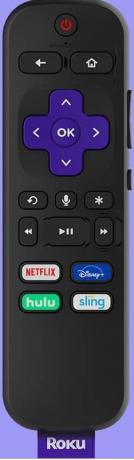
2. Nüüd oota siis mõni minut ühendage patareid sisseja lülitage Roku seade sisse.
3. Vajutage pikalt nuppu sidumisnupp kuni näete vilkuvat LED-tuli. Peaksite leidma sidumisnupu kaugjuhtimispuldi patareipesa kõrval.
4. Järgige kaugjuhtimispuldi sidumiseks ekraanil kuvatavaid juhiseid.
Loe ka:Parandage Roku vähese energiatarbega viga
9. meetod: lülitage värskendussageduse automaatse reguleerimise seaded välja
Värskendussageduse automaatne reguleerimine võimaldab teie Roku seadmel teie seadme kaadrisagedust automaatselt reguleerida. See funktsioon on üldiselt kasulik. Samas võib sama funktsioon põhjustada teie Roku seadme ekraaniga erinevaid probleeme. Paljud kasutajad leidsid, et automaatse värskendussageduse seaded olid nende Roku seadme külmumise või värskendamise peamine põhjus. Seetõttu peaksite Roku TV külmumise ja taaskäivitamise probleemi lahendamiseks kaaluma värskendussageduse automaatse reguleerimise seadete väljalülitamist.
1. Navigeerige Seaded, ja seejärel valige Süsteem.
2. Siin vali Süsteemi täpsemad sätted.
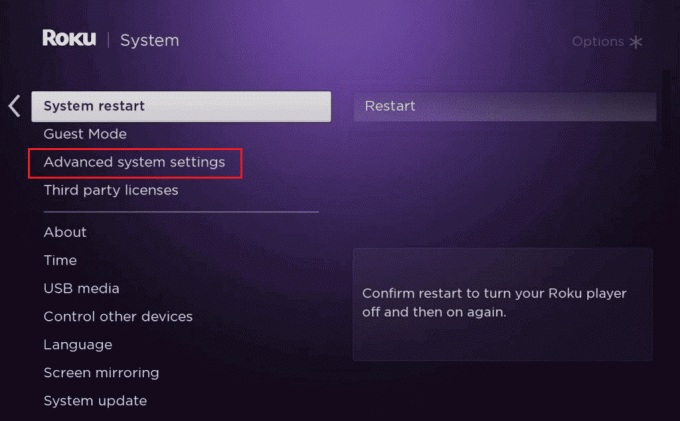
3. Nüüd vali Täpsemad kuvaseaded ja Lülita välja a Ekraani värskendussageduse automaatne reguleerimine.
4. Lõpuks Taaskäivita teie Roku seade.
10. meetod: rakenduste või kanaliprobleemide tõrkeotsing
Mõnikord ei põhjusta külmumisprobleem Roku seadme tõrkeid, vaid pigem rakendused, mida sellel voogesitatakse. Netflix ja Sling TV on Roku seadmetega selle probleemi põhjustamise tõttu kurikuulsad. Tavaliselt, kui rakendus ei tööta korralikult või sellel on vigu, võib see põhjustada voo külmumise. Üldiselt lahendatakse need probleemid rakenduste värskendamisel iseenesest. Kuid mõnikord peate probleemi kohe lahendama. Roku TV pideva külmumise probleemi lahendamiseks installige need probleemsed rakendused oma Roku seadmesse uuesti.
1. peal Roku avakuva, leidke probleemne rakendus/kanal ja hõljutage selle kohal.
2. Vajutage nuppu * nupp avamiseks kaugjuhtimispuldil Seaded.

3. Navigeerige ja valige Eemalda kanal valik loendist.
4. Lõpuks valige Eemalda protsessi kinnitamiseks.

5. Siis Taaskäivitateie Roku seade.
6. Installige rakendus uuesti oma Roku seadme rakenduste poest.
Kui see meetod ei lahenda Roku TV külmumist Netflixi probleemi korral, liikuge edasi järgmise meetodi juurde.
Loe ka:Kuidas tühistada minu Roku konto tellimusi
11. meetod: värskendage Roku seadet
Kui teie Roku seade on aegunud ja uusi värskendusi pole installitud, peaksite kaaluma värskenduste käsitsi kontrollimist, et lahendada TCL-i Roku TV taaskäivitamise probleem. Kui seadet ei värskendata, võivad see nakatuda vigadega, mis võivad põhjustada Roku TV külmumise ja taaskäivitamise probleemi.
1. Navigeerige Seaded.

2. Otsige üles ja valige Süsteem, ja siis Süsteemi uuendus.
3. Lõpuks valige Kontrollige kohe.

Roku otsib uusimaid värskendusi ja installib need teie seadmesse.
12. meetod: lähtestage Roku seade
Kui eelmised meetodid ei tööta ja probleem püsib, võib põhjus olla muudes probleemides. Nende probleemide lahendamiseks saate oma Roku seadme tehaseseadetele lähtestada. Järgige meie artiklit kuidas Roku kõvasti ja pehmelt lähtestada.

Loe ka:Parandage Disney Plus, mis Roku puhul ei tööta
13. meetod: võtke ühendust Roku klienditoega
Kui Roku seadme vaikeseadetele lähtestamine ei aita ja te ei saa aru, kuidas Roku TV külmumisprobleemi lahendada. Probleemile lahenduse leidmiseks võite proovida ühendust võtta Roku klienditoega. Võite külastada ametnikku Roku tugi lehel, et leida probleemile lahendus, või võtke lisaabi saamiseks ühendust Roku esindajaga.

Korduma kippuvad küsimused (KKK)
Q1. Miks mu Roku TV ei tööta?
Ans. Roku TV mittetöötamisel võib olla mitu põhjust, näiteks süsteemitarkvara aegunud versioon või halb Interneti-ühendus.
Q2. Kuidas parandada avalehe probleemile kinni jäänud Roku TV?
Ans. Võite proovida seda probleemi lahendada erinevate meetoditega, näiteks Roku teleri taaskäivitamine või kõrvaklappide eemaldamine.
Q3. Mis põhjustab Roku TV külmumise?
Ans. Installitud rakenduste vead võivad põhjustada Roku TV video voogesituse ajal külmumise.
Q4. Kas ma saan Roku TV-sse rakendusi installida?
Ans. Jah, Roku TV-sse saab installida erinevaid voogesitusrakendusi. Roku TV-sse on installimiseks saadaval sellised rakendused nagu Netflix ja Sling TV.
K5. Kas Netflix võib Roku TV külmuda?
Ans. Kui Netflixi rakendus ei tööta korralikult või esineb vigu, võib ekraan voogesituse ajal külmuda.
Soovitatav:
- Kuidas Apple Watchi tehaseseadetele lähtestada ilma Apple IDta
- Kuidas saada tasuta Hulu konto
- Parandage rakendused, mis Roku TV-s ei tööta
- Kuidas Rokus kohalikke kanaleid vaadata
Loodame, et see juhend oli teile kasulik ja suutsite seda parandada Roku TV külmutamine ja taaskäivitamine probleem. Andke meile teada, milline meetod teie jaoks töötas. Kui teil on meie jaoks ettepanekuid või küsimusi, andke meile kommentaaride jaotises teada.



